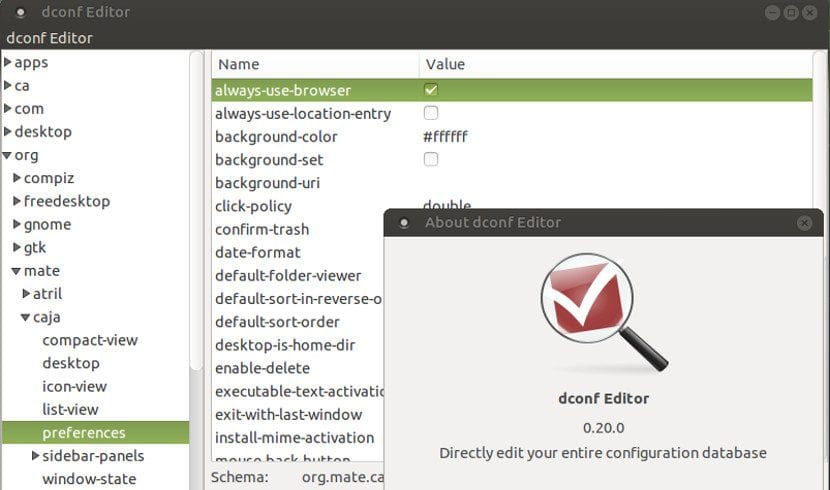
Ubuntuの次のバージョンでは、メインデスクトップとしてGnomeが使用されます。 外観と機能の大幅な変更。 そのため、多くのユーザーは、最大化および最小化されたボタンの位置、デスクトップテーマ、パネルの位置など、いくつかのオプションを再度変更しようとします...
幸いなことに、これをすべて行うために、すべてを効率的かつ迅速に行うツールがあります。 このツールはDconfと呼ばれます。 Dconfは高度なGnome構成ツールです そしてこの机を使う机。 Dconfは通常、ディストリビューションにインストールされていないため、 使用するには常に手動でインストールする必要があります.
Dconfツールは機能します Ubuntuレジストリエディターとして。 あなたがWindowsから来ているなら、この用語はきっとあなたに馴染みがあるように聞こえるでしょう。 そして、残念ながら、それは同じ危険性を持っています。 これは、アプリケーションが単純であるが、そのエラーがオペレーティングシステム全体を台無しにする可能性があることを意味します。 使用時や変更時に覚えておく必要のある非常に重要なこと。
DconfはWindowsレジストリのようなものです
Dconfのインストールは非常に簡単です。Gnomeの一部であるため、通常はUbuntuソフトウェアマネージャーで(すべてのGnu / Linuxディストリビューションで)利用できますが、 最も簡単な方法は、ターミナルを開いて次のように入力することです。
sudo apt-get install dconf
数分後、インストールが完了し、ツールを使用できるようになります。 ただし、dconfは私たちが探しているものではない場合や、危険性があるためにコンピューターの他のユーザーと共有したくない単なるツールである場合があります。 ために このツールをアンインストールするだけで、ターミナルを開いて書き込む必要があります:
sudo apt-get --purge remove dconf
個人的には、他のユーザーに対してプログラムをブロックし、Ubuntuに保持することをお勧めします。 それは非常に強力で非常に興味深いカスタマイズツールです Ubuntuで複数回使用すること。
グラフィカルインターフェイスを呼び出すには:「dconf-editor」。
昔に戻りますね。 Gnome2では、デスクトップの多くの機能を構成するために不可欠なツールだったのを覚えています。